Les fonctionnalités de capture d'écran fournies nativement par les systèmes d'exploitation sont généralement très limitées. On sent que les auteurs n'ont pas passé beaucoup de temps dessus. C'est pourquoi on trouve bon nombre d'application qui font mieux et FastStone Capture est l'une d'entre elle depuis de nombreuses années.
Malgré son design vieillot, elle est très performante et reconnue. Qu'est-elle capable exactement de faire et aussi de ne pas faire ? Cet article se propose de passer en revue de façon objective cette application et aussi de suggérer une alternative très intéressante qui saura combler ses lacunes.
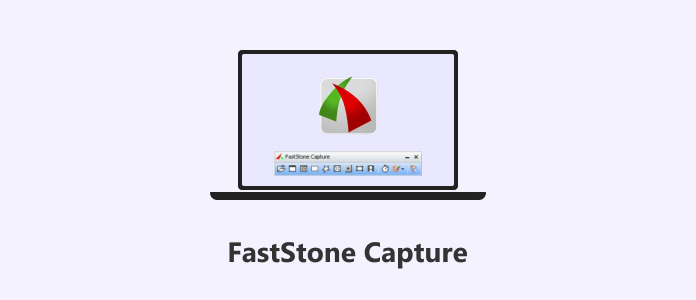
FastStone Capture est une application shareware (la période d'essai est de 30 jours) qui a vu le jour au début des années 2000. Elle est régulièrement mise à jour.
C'est un outil de capture d'écran puissant, léger et complet pour capturer et annoter facilement tout ce qui se trouve à l'écran, y compris les fenêtres, les objets, les menus, le plein écran et même les fenêtres ou pages Web défilantes. La capture peut aussi avoir une forme libre.
Il inclut un éditeur graphique pour retravailler les images et prend en charge de très nombreux formats image (voir le tableau comparatif de la partie 3).
Depuis 2008 et sa version 6.3, c'est aussi un enregistreur vidéo.

L'enregistreur vidéo peut capturer l'écran ou une zone de l'écran ainsi que la webcam, le son système et le son du micro au format WMV ou MP4 et en définition inférieure ou égale à 4K. On peut choisir la qualité vidéo et la fréquence d'image. On peut aussi choisir d'inclure ou non les mouvements de la souris. Par contre on ne dispose pas d'outil d'annotation en temps réel.
C'est pour la capture d'écran qu'il révèle toutes sa puissance : les formats image proposés sont très nombreux, les formes de capture aussi et les outils d'édition graphiques très complets : outre des possibilités d'annotation et de dessin très fournies, on peut aussi rajouter des titres, des ombres, des floutages.
On peut aussi combiner plusieurs captures en une seule image. On peut aussi capturer facilement une fenêtre défilante. C'est au moment de l'enregistrement qu'on choisit le format et il existe même un format propriétaire pour revenir facilement sur le travail graphique ajouté à la capture.
Il y a quelques outils en bonus, notamment une règle pour mesurer des distances à l'écran et une loupe. Du côté des impossibilités, il faut surtout regarder du côté de l'enregistrement vidéo : il propose peu de formats proposés, et de l'enregistrement purement audio qui n'est pas du tout prévu.
FastStone Capture propose une période de test de 30 jours. Le coût de la licence à vie était de l'ordre de 20 USD au moment de la rédaction de cet article.
Si vous trouvez que son enregistreur vidéo est un peu trop basique ou que c'est dommage qu'on ne puisse pas enregistrer seulement l'audio, alors sachez qu'il existe une bonne alternative à FastStone Capture, qui s'appelle AnyMP4 Screen Recorder.
Cette application qui fonctionne tant sur Windows que sur macOS sait faire la même chose : prendre des captures d'écran et de fenêtres défilantes (mais seulement de forme rectangulaire) et rajouter des annotations, du texte, des flous, etc.
En plus, c'est en plus un enregistreur audio et un enregistreur vidéo qui connaît de très nombreux formats. Il pourra même servir pour capturer l'écran d'un smartphone Android ou iOS connecté au même réseau Wi-Fi que l'ordinateur. Il peut le faire dans de très nombreux formats.
C'est un freemium : les captures de moins de 3 minutes et d'images sont gratuite. C'est seulement au-delà de ces limites qu'il faut acheter une licence.

Dans la suite, il y a un tableau de comparaison entre FastStone Capture et AnyMP4 Screen Recorder, ce tableau vous montrera les comparaisons de différents aspects populaires.
| FastStone Capture | AnyMP4 Screen Recorder | |
| Formats de capture | Vidéo : WMV et MP4. Images : BMP, JPEG, PNG, PCX, TCA, Images : BMP, JPEG, PNG, PCX, TCA, Images animées : GIF | Vidéo : WMV, MOV, MP4, F4V, MPEG et WebM. Images : BMP, JPEG, PNG et TIFF Images animées : GIF Audio : M4A, OPUS, MP3, WMA, AAC, FLAC et WAV. |
| Sources | Écran, webcam, son système et micro | Ecran, webcam, smartphone connecté, son système et micro. |
| Capable de capturer plusieurs sources simultanément ? | Oui | Oui |
| Capture des mouvements de la souris | Oui, en option | Oui, en option |
| Oui, en option | Oui | Oui |
| Outils d'édition post capture vidéo | Aucun | Basiques |
| Qualité de la capture | Jusqu'à 4K | Jusqu'à 4K |
| Sauvegarde | Localement | Localement |
| Localement | Shareware (30 jours gratuits) | Freemium (3 minutes gratuites sans achat de licence) |
| Système d'exploitation | Windows XP et supérieur | Windows 11/10/8/7 et macOS 10.12 et supérieur |
1. Quels sont les raccourcis clavier pour faire une capture d'écran sur Windows ?
Il s'agit de :
• ImpÉcr (ou PrtScr) : capturer tout l'écran,
• Win + ImpÉcr : capturer tout l'écran et sauvegarder l'image en PNG,
• Win + Maj + S : afficher l'outil capture d'écran.
2. Comment capturer vers d'autres formats ?
Le plus simple est de capturer dans un format très répandu comme JPEG ou PNG, MP4 ou encore MP3 puis d'utiliser des convertisseurs pour changer le format du fichier.
3. Comment capturer l'écran sans installer de logiciel ?
On peut utiliser le service en ligne AnyMP4 Enregistreur d'Écran Gratuit en Ligne pour capturer l'écran en MP4 ou WMV.
4. Comment rendre une capture d'écran transparente ?
Regardez cet article qui explique comment enlever le fond d'une image gratuitement.
5. Dans quel format capturer une image ?
L'idéal est de choisir PNG ou JPEG. Ces 2 formats compressent bien les données et sont compatibles avec beaucoup de systèmes. Vu le nombre limité de couleurs d'un écran, il est souvent inutile de le faire en BMP.
Conclusion :
On peut faire beaucoup de belles choses avec FastStone Capture. C'est un très bon outil pour les captures d'image. Malheureusement il ne fonctionne que sur Windows et est assez limité pour les autres types d'enregistrement. Dans ces cas, préférez-lui AnyMP4 Screen Recorder, qui est un freemium à la fois fiable, robuste et totalement gratuit sur les captures d'écran et les enregistrements audio ou vidéo de moins de 3 minutes.
 Cliquez ici pour poster un commentaire.
Cliquez ici pour poster un commentaire.